winds10安装好软件了但是找不到图标怎么解决
时间:2021-04-12作者:zhong
在win10系统上,我们安装软件的时候,会有一个推荐你勾选创建桌面快捷键的,有的软件是没有的,最近就有用户在安装好软件了之后,却找不到图标的情况,那么出了这种情况我们该怎么版呢,下面小编跟大家分享解决该问题的方法。
解决方法:
1、打开360安全卫士,点击工具栏上的“软件管家”。
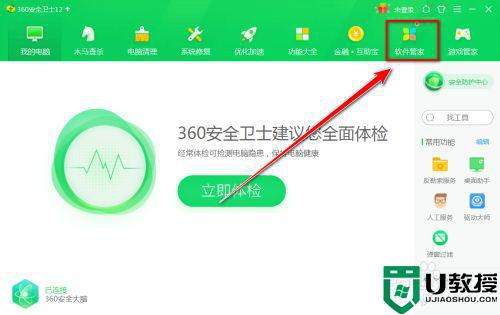
2、在“软件管家”里,点击上方的“卸载”图标。
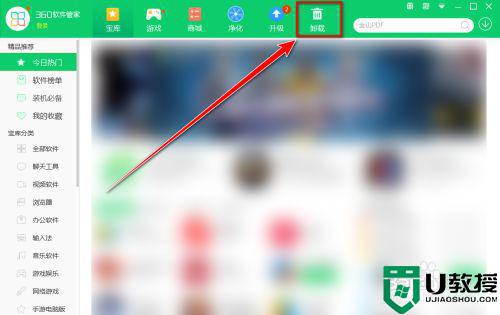
3、在“卸载”的界面里,便可查看到电脑里安装的全部软件。用鼠标点击找不到位置的软件。
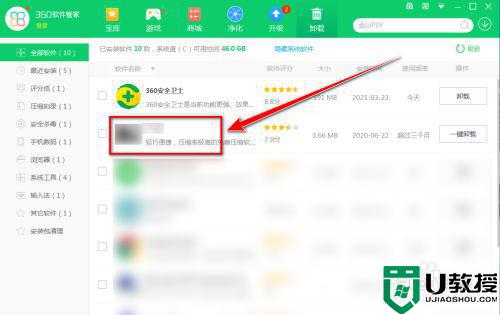
4、在右键菜单中,点击“打开安装目录”。
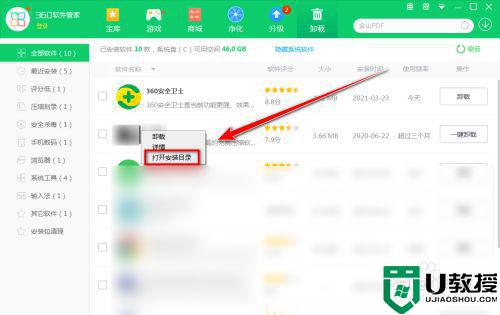
5、打开软件所在目录后,为方便以后打开此软件,可以为此软件创建一个桌面快捷图标。右键点击主程序,在右键菜单中,点击“发送到”,再点击“桌面快捷方式”。
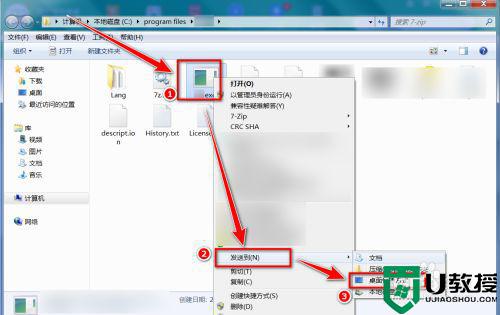
以上就是win10安装好软件了但是找不到图标的解决方法,有同样遇到这种事情的话,可以按上面的步骤来解决。
相关教程:
win10安装软件桌面没有图标

